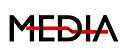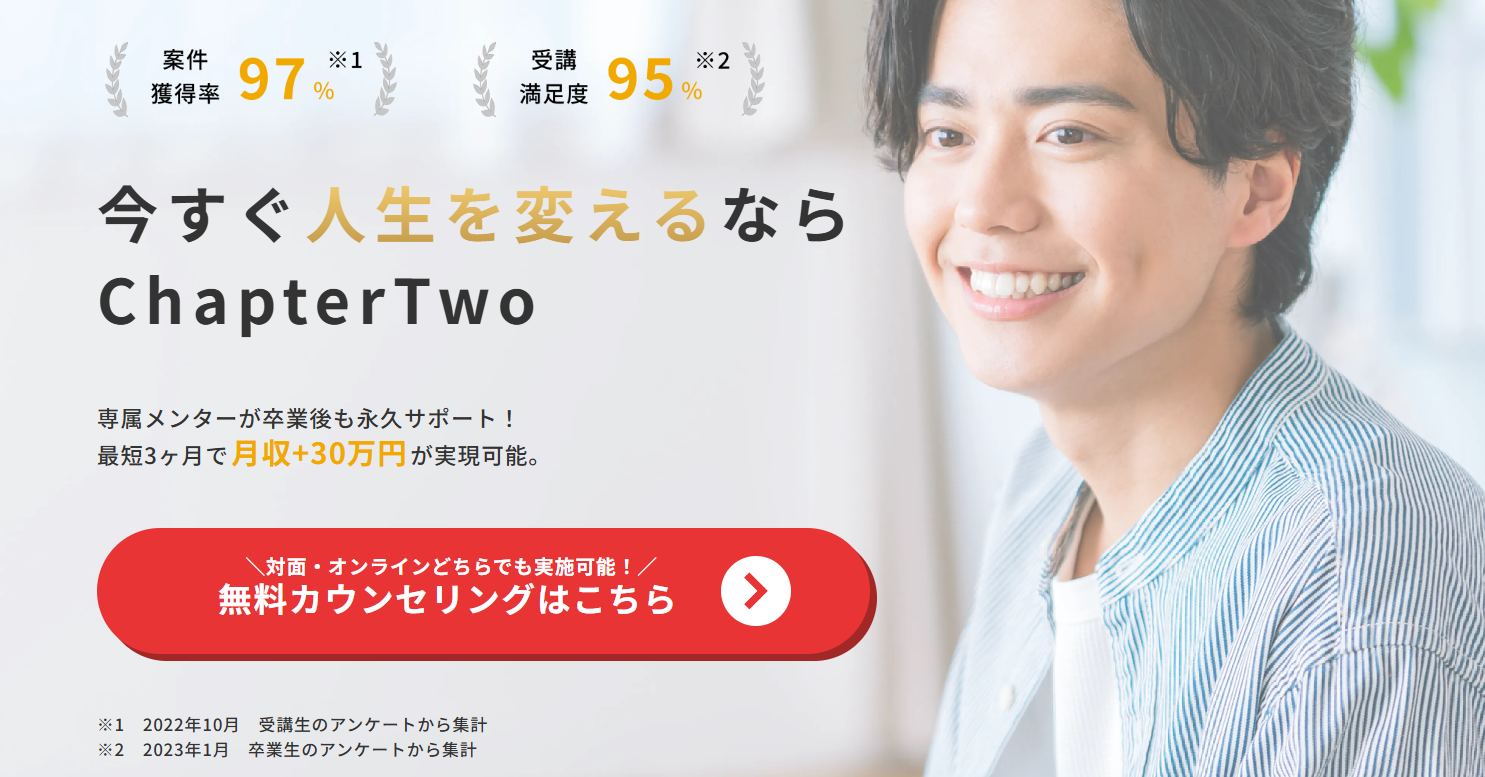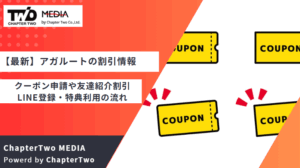After Effectsは高機能な動画編集ソフトとして多くのクリエイターに利用されていますが、標準機能だけでは表現や作業効率に限界を感じることもあります。
そんなときに役立つのが「プラグイン」の導入です。
プラグインを活用することで、複雑なアニメーションや映像演出をワンクリックで適用できるようになり、作業スピードやクオリティが飛躍的に向上します。
本記事では、After Effects初心者〜中級者向けに用途別のおすすめプラグイン15選を厳選して紹介します。
また、インストール方法や無料・有料の選び方、安全な導入のコツまで解説しています。
| 受講料 | 動画編集ツール |
|---|---|
| 分割料金 月々8,933円~ | 3ヵ月分実質無料(After Effects・Premiere Pro含む) |
| 体験講座 | サポート内容(卒業後も含む) |
| カウンセリング参加者全員 無料受講可能 | 個別質問無制限/営業同伴/専用サロン/卒業生限定チャット/税金・法律・確定申告の方法など |
-
案件獲得率:97%※2022年10月 受講生アンケート結果
- 受講満足度:95%※2023年1月 受講生アンケート結果
- 卒業後も専属メンターが無期限サポート
After Effectsプラグインとは
プラグインとは標準搭載されていない機能を追加するための拡張ツールです。
具体的には、アニメーションの自動化、特殊なエフェクトの追加、作業効率を高めるショートカット機能の導入など、多岐にわたる用途があります。
Adobeが提供する標準機能だけでは実現できない高度な表現や効率的な操作を可能にする点が特徴です。
プラグインは個人開発のものから企業提供の有料製品まで幅広く存在し、After Effectsの使い方に合わせて柔軟に選択できます。
どんな人にプラグイン導入が効果的か
After Effectsのプラグインは動画制作において「表現の幅を広げたい」「作業効率を高めたい」と考えるユーザーに特に効果的です。
たとえば、アニメーション初心者がプリセットでプロのような動きを簡単に実現したり、実務で大量の映像を処理する現場で時短目的に利用されたりと、ニーズに応じて導入されるケースが増えています。
また、SNS動画や広告映像など短納期かつ高クオリティが求められる制作においても、プラグインの導入によって作業負担を大幅に軽減することができます。
After Effectsに入れておきたいプラグイン15選
Animation Composer
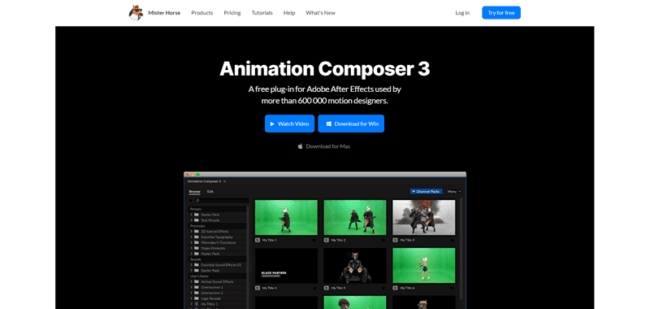
Animation Composerはテロップのエフェクトや映像のつなぎ目、動画の冒頭などに使用できるプラグインです。
収録されているプリセットは100種類以上あり、有料パックを購入すればさらに使用できるプリセットを追加できます。
また、エフェクトの追加も簡単で、追加したいレイヤーを選んで「Animation Composer」のウィンドウで自分が追加したいエフェクトを選んで位置を選択するだけで完了です。
エフェクトのスピード調整などはエフェクトを追加した後でも編集可能ですので、安心してください。
また、追加後はテキスト内容を変更することもできるため、幅広い広告動画作成の場面でも活用できます。
Saber
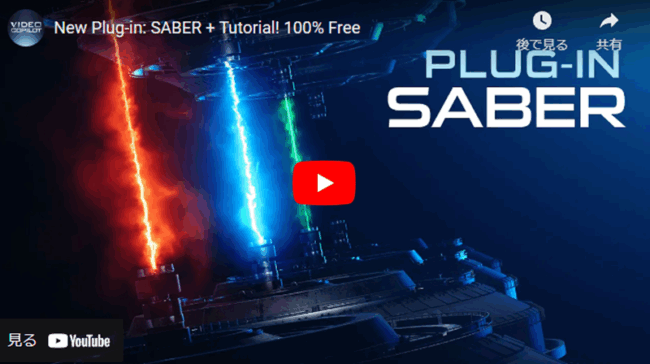
Saberは無料で使用できるプラグインの一つです。
主に、光やオーラ、ライトセーバーなどのエフェクトをそのまま使用することができ、商用利用もOKです。
エフェクトは加工せずにそのまま使用することはできませんが、多少の編集を行えば使用可能になります。
光やオーラのエフェクトを挿入するだけで簡単にクオリティの高い動画を作ることができます。
Flow

FlowはAfter Effectsの中でも定番のエフェクトです。
キーフレームをすぐに自分好みにカスタマイズできるプラグインで、あらかじめ用意されているプリセットの中から好きに選んで「Apply」を押すだけで簡単に滑らかなキーフレームが動画に適用されます。
また、Flowには Robert PennerのEasing Functionsに基づいた汎用性の高い25種類のプリセットもあわせて収録しており、いつでもワンクリックで適用できる機能性の高さも魅力です。
AE Juice
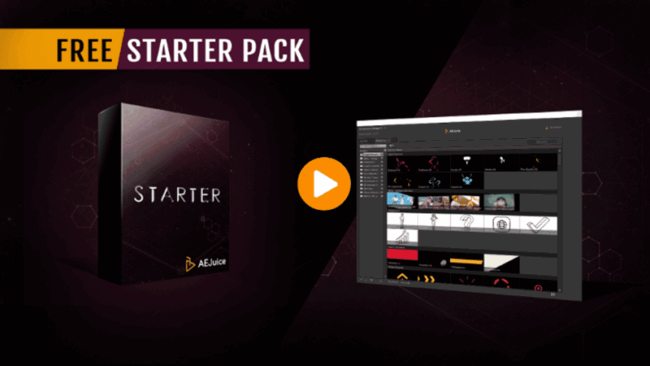
AE Juiceは2D&3Dアニメーションやトランジションなど100種類以上のフリーツールを収録するプラグインです。
初心者でもAE Juiceを使えばクオリティの高いトランジションやプリセット、効果音などを簡単に追加できます。
約2万個以上のプリセット素材の中から自由に選ぶことができ、有料版を使えばアニメーションや汎用性が高いエフェクトも使えるため有料版がおすすめです。
Motion Bro
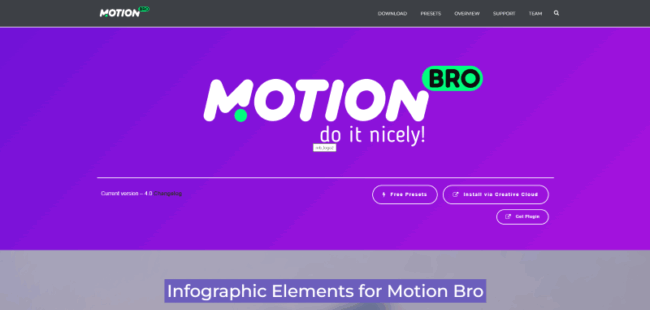
Motion Broは誰でも簡単にトランジションやプリセットを追加できるプラグインです。
効果音やトランジションは650もの素材が無料で使うことができ、動画をかっこよく演出したい時などにおすすめです。
また、複数のエフェクトを重ねてクオリティの高い表現力や演出にする時も簡単なクリック操作で行えるため、初心者にもおすすめです。
FX Console

FX Consoleはショートカットからエフェクト適用を実現するVideo Copilotの無償プラグインです。
エフェクトを適用するレイヤーを選択した状態でCtrl + Spaceを押してコンソールを起動し、エフェクトを選択して簡単に動画に適用できます。
エフェクトを多用する場合は作業スピードが遅くなったりするため、作業効率を高めるうえでもぜひ入れておきたいプラグインの一つです。
Anchor Point Mover
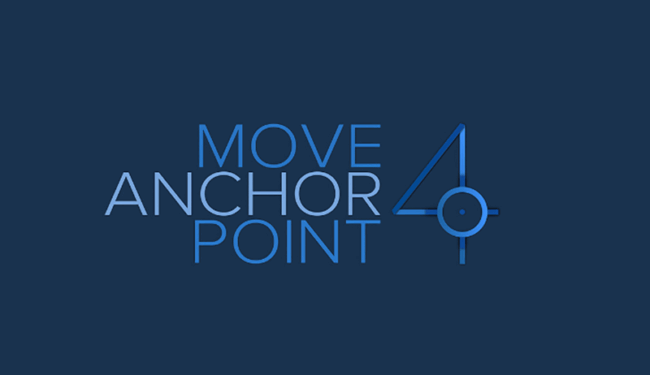
Anchor Point MoverはAnimation Composer 3 Starter Packに含まれる無償のアンカーポイントツールです。
選択したレイヤーをアンカーポイントを中心、右下、上下などの任意の位置に変更でき、機能は非常にシンプルです。
After Effectsを使い始めたばかりの初心者には最もおすすめのプラグインです。
Un-PreCompose
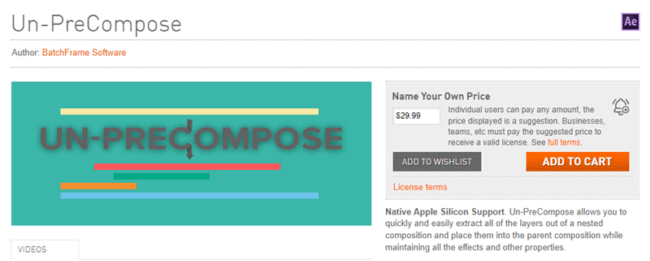
Un-PreComposeはプリコンポーズの逆、コンポジションの中身のレイヤーを外側のコンポジションに展開するもので、一つのコンポジションで合成した状態を別のコンポジションの中で再現することもできます。
通常であれば選択➡レイヤーの選択➡コピー➡ペーストの4つの工程がありますが、Un-PreComposeを導入すれば簡単な2クリックで作業を短縮できます。
Overload
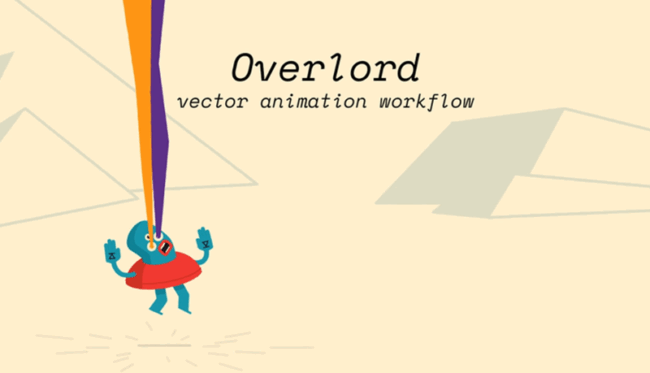
OverloadはシェイプレイヤーをIllustratorに転送して、Illustratorのツールで詳細に編集することができます。
イラストレーターなら必須のプラグインで、より自由度の高いアニメーション作成などができます。
また、IllustratorとAfter Effectsの連携をスムーズに行うこともできるため作業効率が格段に上がります。
Motion Tool
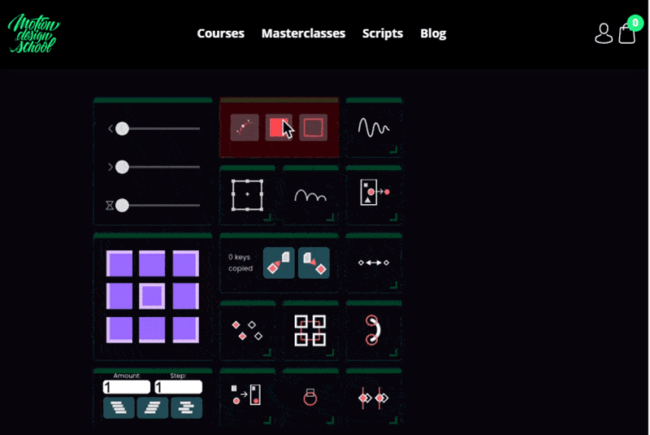
Motion Toolはレイヤーのオフセットやシェイプ化したテキストをレイヤーごとに分けられたりなどの複数の機能が入った無料のプラグインです。
他にも、アンカーポイントの移動やイージング、バウンスの追加などの作業の効率化をしてくれる機能が充実してます。
「イーズの数値管理が面倒!」「アンカーポイントツールに切り替えるのが嫌!」などの悩みを抱えている人や、作業効率を上げたい人にもおすすめです。
VFX Optical Glow 2023

VFX Optical Glow 2023はAfter EffectsとPremiere Proで使える、最新のグロープラグインです。
Optical Glowでは、他のグロープラグインで採用される正規分布ではなく、逆二乗フォールオフを使用するため、光学的に正しいグローエフェクトを実現できます。
その他、ライトセーバーや、スターシップエンジン、パトライトなどの効果を実現することもできます。
Deep Glow
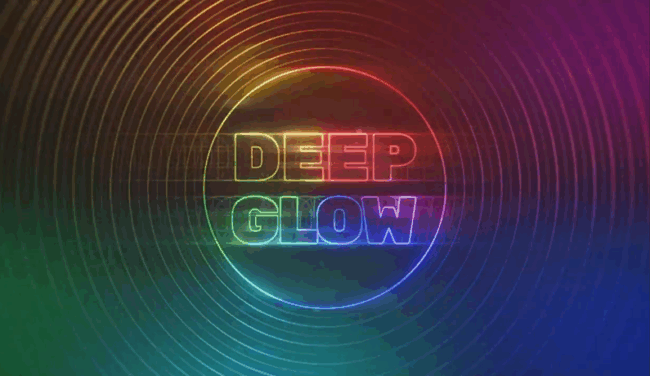
Deep Glowはオブジェクトを光らせるグロー効果のエフェクトを適用できるプラグインです。
ワンタッチで自然なグローを表現することができ、非常に使用頻度が高いプラグインです。
グロー効果のプラグインは上記で紹介した「Optical Glow」か「Deep Glow」のどちらか一方を持っておくと安心です。
Optical Flare

Optical FlareはAfter Effects上でリアルなレンズフレアを作成し、アニメーションさせることができるプラグインです。
多くの制作会社やスタジオなどでも利用されていることが多く、プリセットの豊富さと扱いやすいさが魅力です。
また、公式サイトではたくさんのチュートリアルも公開されており、実写合成などを行うたい人にも必須のプラグインと言えます。
Neat Video
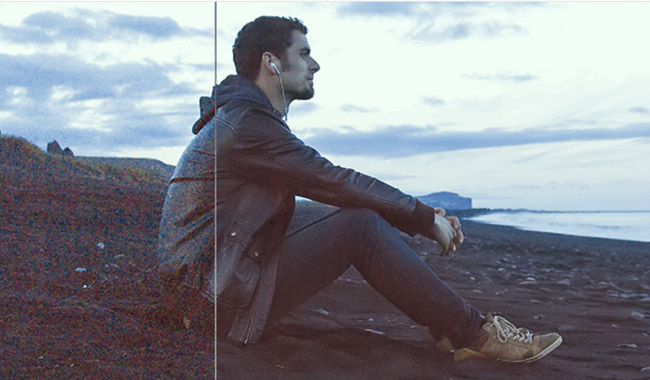
Neat Videoは動画のノイズ除去などが簡単にできるプラグインです。
誰でも簡単に綺麗にノイズをキャンセルしてくれるため、映像制作者は特に入れておきたいプラグインと言えるでしょう。
また、スマホで撮った動画を使用する場合、その場では気が付かなくても、雑音がどうしても入ってしまいがちですが、Neat Videoなら綺麗に取り除いてくれます。
VFX Knoll Light Factory (v3)

VFX Knoll Light Factory (v3)はILMのJohn Knoll氏によって設計されたフォトリアルなレンズフレアを生成するAfter EffectsとPremiere Pro対応プラグインです。
高水準のレンズフレア効果作成ができ、104パターンの “光効果” コンポジションを収録し、設定は自由に調整できます。
GPU最適化済み、旧バージョンと比べて最大で42倍高速化を実現しており、初心者でも直感的な操作でプリセットをカスタマイズできる点も魅力です。
After Effectsおすすめプラグイン【用途別】
After Effectsでの映像制作を効率化し、表現の幅を広げるためには、用途に応じたプラグイン選びが重要です。
ここでは、数あるプラグインの中から、映像演出・モーショングラフィックス・作業支援などの目的別に厳選した15種類を紹介します。
After Effectsおすすめプラグイン1】映像演出・光エフェクト系
光やオーラ、レンズフレアなどの演出に特化したプラグインは映像に迫力や臨場感を加えるのに最適です。
After Effectsの標準機能だけでは表現が難しいリアルな発光や光の屈折を、短時間かつ高品質で適用できます。
代表的なプラグインとしては以下のようなものがあります。
- Saber:無料で使える光・オーラ系エフェクト。ライトセーバー風の演出も可能。
- Deep Glow:自然なグロー効果を簡単に追加できる高品質なプラグイン。
- VFX Optical Glow:物理的に正しい光拡散表現が可能。商業映像でも使用される。
- Optical Flare:レンズフレアを自在に生成。プリセットも豊富。
- VFX Knoll Light Factory:映画レベルの光演出を再現可能な高性能プラグイン。
いずれも光源の追加やシーンの強調に役立ち、アクション映像やCMなどの制作に欠かせない存在です。
After Effectsおすすめプラグイン2】モーショングラフィックス・タイポ系
モーショングラフィックスやテキストアニメーションを効率よく作成したい場合は、専用のプリセットやテンプレートを豊富に備えたプラグインが有効です。
特にタイトルや見出し演出、SNS動画向けのビジュアル制作で重宝されます。
おすすめのプラグインは以下の通りです。
- Animation Composer:100種類以上のプリセットを収録。タイポやトランジションを直感的に追加可能。
- AE Juice:2D・3Dアニメーション、トランジション、効果音など多機能な総合パック。
- Motion Bro:商用利用可能な650以上のエフェクト・プリセットを収録し、演出力が向上。
これらのプラグインは複雑なキーフレーム設定を必要とせず、プリセットの選択と簡単な操作だけで完成度の高いアニメーションを生成できます。
After Effectsおすすめプラグイン3】作業効率を高める支援ツール
After Effectsでは複雑な操作や繰り返し作業が多くなりがちですが、作業支援系のプラグインを導入すれば大幅な時短が可能です。
エフェクト検索やアンカーポイント調整、プリコンポーズ解除など、日常的な操作を効率化するツールが揃っています。
代表的なプラグインは以下の通りです。
- FX Console:ショートカットでエフェクトを素早く適用できるVideo Copilot製の無料ツール。
- Anchor Point Mover:アンカーポイントを任意の位置に自動配置。初心者にも扱いやすい。
- Un-PreCompose:プリコンポーズしたレイヤーを元の状態に戻す時短ツール。
- Motion Tool:オフセットやイージング調整、レイヤー整理など多機能な無料ツール。
- Flow:イージングカーブを視覚的にカスタマイズできる定番の時短プラグイン。
これらを活用することで、After Effectsの煩雑な操作を最小限に抑えつつ、制作フロー全体をスムーズに進めることが可能になります。
After Effectsおすすめプラグイン4】その他の便利・補助系プラグイン
映像の質を高めたり、他ソフトとの連携をスムーズにしたりする補助的なプラグインもAfter Effectsには豊富に存在します。
編集の補完や制作環境の拡張に役立つツールとして、以下のようなプラグインが挙げられます。
- Overlord:After EffectsとIllustrator間でのシェイプデータ転送を可能にする連携ツール。デザイン工程の効率化に貢献。
- Neat Video:動画内のノイズ除去に特化したプラグイン。実写映像の画質を大幅に向上させることが可能。
これらのプラグインは高度な演出や後処理に活用される場面が多く、クオリティの高い動画を安定して制作したい場合に非常に有効です。
After Effectsプラグインの導入方法
After Effectsのプラグインは、正しい手順で導入することでスムーズに使用できます。
多くのプラグインはインストーラー付きで提供されていますが、手動でフォルダに配置するタイプもあります。
ここでは、一般的なインストール方法と、プラグインが反映されない場合の対処法を紹介します。
インストーラーでの導入手順
多くのプラグインは専用のインストーラーを提供しており、ダウンロード後に実行するだけで自動的にAfter Effectsに組み込まれます。
初めての人でも手順通りに進めれば問題なく導入可能です。
基本的な流れは以下の通りです。
- 公式サイトなどからプラグインをダウンロード
- ダウンロードフォルダ内のインストーラー(.exeや.pkgなど)を起動
- 画面の案内に従ってインストールを完了
- After Effectsを再起動してプラグインが表示されているか確認
一部の有料プラグインではライセンス認証やシリアル入力が必要な場合もあるため、購入時の案内やメールを確認しておくことが重要です。
手動インストール(プラグインフォルダ使用)の手順
インストーラーが付属していないプラグインの場合は、After Effectsのプラグインフォルダに手動でファイルを移動する必要があります。
操作自体は簡単ですがフォルダの場所を正確に把握しておくことが重要です。
Windows環境の場合、以下の手順で進めます。
- ダウンロードしたプラグインファイル(.aexなど)を解凍
Program Files > Adobe > Adobe After Effects(バージョン名) > Support Files > Plug-ins > Effectsに移動- プラグインファイルを該当フォルダにドラッグ&ドロップ
- After Effectsを再起動してプラグインが追加されているか確認
Mac環境でも同様に、アプリケーションフォルダ内のAfter Effectsパッケージにアクセスし、Plug-insフォルダ内に追加します。正しく設置されれば自動的に認識されます。
うまく反映されない場合の対処法
プラグインを正しく導入したつもりでも、After Effects内で表示されないケースがあります。
こうした場合はいくつかの基本的な確認と対処を行うことで、問題が解決することがほとんどです。
主な確認ポイントは以下の通りです。
- After Effectsの再起動:導入後にソフトを再起動しなければ認識されないことがあります。
- バージョンの互換性:プラグインが現在のAfter Effectsバージョンに対応しているか確認する必要があります。
- フォルダの配置ミス:プラグインファイルが正しいディレクトリに置かれているか再確認します。
- セキュリティソフトの干渉:インストール中にブロックされていないかをチェックします。
上記でも解決しない場合は公式のサポート情報や開発元のFAQを確認し、最新版のインストーラーやアップデートパッチがあるかも調べてみるとよいでしょう。
無料と有料のプラグインの違い
After Effectsのプラグインには無償で使えるものから高機能な有料製品までさまざまな種類があります。
どちらを選ぶかは、使用目的やスキルレベル、制作現場で求められるクオリティによって異なります。
無料プラグインは初心者や個人制作に適しており、基本的な演出や効率化を図るには十分です。
一方、有料プラグインはより洗練された表現や高度な制御機能を備えており、商業映像や業務用の制作において重宝されます。
無料でも高性能なプラグインは多い
After Effectsには無償で提供されているにもかかわらず非常に高機能なプラグインが多数存在します。
特に、SaberやFX Console、Motion Broなどは初心者からプロまで幅広いユーザーに支持されており、商用利用も可能な場合が多いのが特徴です。
これらの無料プラグインは、導入が簡単で使いやすく、基本的な表現や作業効率化に大いに役立ちます。
コストをかけずにAfter Effectsの操作性や表現力を強化したい場合、まずは無料プラグインから試すのが現実的です。
有料版に切り替えるべきタイミング
無料プラグインでは物足りなさを感じ始めたタイミングが、有料プラグインへの切り替えを検討する好機です。
具体的には、より複雑な演出を求められる案件に対応したいときや、制作効率を最大限に高めたいと感じたときが該当します。
有料プラグインは、高品質なプリセットや細かいカスタマイズ機能、動作の安定性などに優れており、商用プロジェクトでの信頼性が高いことが特徴です。
また、継続的なアップデートやサポートが受けられる点も安心材料となります。
収益化を目指して映像制作を行う場合や、クライアントワークを本格化させる段階では、必要に応じて有料プラグインへの投資を前向きに検討する価値があります。
After Effectsにプラグインを導入する際の注意点
After Effectsにプラグインを導入する際にはトラブルや誤作動を防ぐためにいくつかの注意点を押さえておく必要があります。
特に初めて導入するユーザーは、対応バージョンや信頼性の確認を怠ると、ソフトの不具合やセキュリティリスクにつながる可能性があります。
安全かつ安定して利用するためにも、導入前の確認項目を明確にし、慎重にインストールを進めることが重要です。
注意点1】動作環境・バージョンとの互換性をチェックする
プラグインを導入する際は使用しているAfter EffectsのバージョンやOSとの互換性を必ず確認する必要があります。
特にAfter Effectsのメジャーアップデート後には、旧バージョンのプラグインが正常に動作しなくなるケースもあります。
開発元が提供する対応バージョンの記載を事前に確認し、導入時には必ず最新版または適合するバージョンを選ぶことが重要です。
また、プラグインの動作に必要な追加ソフトやライブラリがある場合もあるため、インストール要件もチェックしておくと安心です。
注意点2】信頼できるサイトからのダウンロードが前提
After Effectsのプラグインは必ず開発元の公式サイトや信頼性の高い販売プラットフォームからダウンロードすることが原則です。
非公式なサイトや海賊版プラグインを使用するとマルウェア感染や個人情報漏洩、ソフトウェアの不具合を引き起こすリスクがあります。
また、正規のルートで入手したプラグインであれば動作不良時のサポートやアップデートが受けられるという点でも大きな安心材料となります。
特に業務用途で使用する場合は、セキュリティと安定性の観点からも信頼できる提供元の選定が不可欠です。
After Effectsプラグインを活用するメリット
プラグインを活用することでAfter Effectsの作業効率や表現力は格段に向上します。
標準機能だけでは実現が難しい高度な演出や面倒な操作の自動化が可能となり、制作現場における時間短縮や品質向上に直結します。
また、プロ仕様の演出を手軽に再現できる点も大きな魅力です。
特定の表現に特化したプラグインを使いこなせば、独自性のある映像制作が可能になり、他の制作者との差別化にもつながります。
メリット1】作業時間の短縮と効率アップが見込める
After Effectsでは複雑なアニメーションやエフェクトの設定に多くの手間がかかりますが、プラグインを活用することでその作業量を大幅に削減できます。
プリセットの利用や自動化ツールの導入によって、同じ品質の演出をより短時間で再現可能になります。
特に、FX ConsoleやMotion Toolのような作業支援系プラグインは編集工程を効率化し、繰り返し作業の手間を省くことで制作スピードの向上に直結します。
納期の短い案件や複数のプロジェクトを並行する現場では、こうした時短効果が大きな武器になります。
メリット2】表現の幅を広げてプロ品質に近づく
After Effectsのプラグインを活用することで、標準機能では難しい高度な映像表現を手軽に実現できるようになります。
たとえば、リアルなレンズフレアや自然なグロー効果、複雑なモーショングラフィックスなど、プロ仕様の演出を誰でも再現可能になります。
こうした表現力の向上はクライアント案件やSNSマーケティング用の動画において、他者と差をつける上で非常に重要です。
また、演出の選択肢が増えることで、自分のアイデアをより正確に映像に反映させることができ、クリエイターとしての幅も広がります。
After Effectsプラグインの使い方を学べる動画編集スクール
After Effectsのプラグインは非常に便利ですが、機能が多岐にわたるため「どのように活用すればよいか分からない」と感じる方も少なくありません。
そうした場合には、プラグインの使用方法までカバーしている動画編集スクールを活用するのが効果的です。
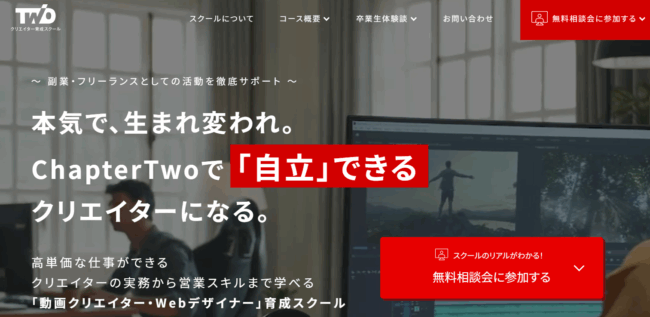
After Effectsのプラグイン活用を実践的に学べるスクールとして、「Chapter Two」は特に人気があります。
プラグインの基本的な使い方だけでなく、実際の映像制作フローに即した活用方法まで段階的に学べる構成となっています。
以下はChapter Twoの主な特徴です。
| コース | グループコース/マンツーマンコース |
|---|---|
| 受講期間 | 3ヶ月+ポートフォリオ制作1ヶ月 |
| 受講形式 | 完全オンライン(Zoom対応) |
| 学べる内容 | After Effects/Premiere Pro/営業・企画・CM制作/プラグインの使い方 |
| サポート体制 | 営業同行・チャット質問・課題添削・オンラインサロン |
実務で役立つスキルを身につけたい方や、独学に限界を感じている方にとって、効率的かつ継続的に学べる環境が整っています。
まずは無料のAfter Effectsプラグインから試してみよう
After Effectsは非常に多機能なソフトですが、プラグインを導入することで作業効率や表現力がさらに向上します。
特に初心者のうちは無料で利用できる優良プラグインから始めることで、操作に慣れつつクオリティの高い映像制作を実現できます。
今回紹介したプラグインは、どれも実務で役立つものばかりです。まずは自分の目的に合ったものをひとつ導入し、使いながら制作の幅を広げていくことが効果的です。
将来的にプロレベルのスキルを目指す場合は有料プラグインやスクールでの学習も視野に入れながら、自分の制作スタイルに合ったツールを選んでいくことが大切です。